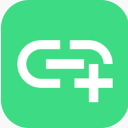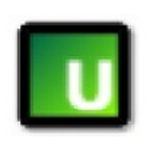- EV剪辑怎么调整音量 01-24 09:53
- EV剪辑怎么去除水印 01-14 15:19
- WeGame网络加速功能怎么使用 11-25 18:04
- 360浏览器如何关闭智能网址 11-25 18:00
- 腾讯会议怎么隐藏非视频参会者 11-25 17:58
- Wallpaper Engine怎么设置中文 11-25 17:43
- WeGame怎么查看游戏时长 11-25 17:21
- 腾讯电脑管家怎么清除痕迹 11-25 17:19
ev剪辑软件是一款拥有强大剪辑视频功能的软件,支持不同视频格式,功能丰富且全面。那么,大家知道如何使用软件添加字幕呢?这里为大家带来关于添加字幕的方法介绍,快一起来看看吧!

步骤一:创建字幕模板
点击“字幕”按钮:在EV剪辑编辑界面顶部找到并点击“字幕”按钮,进入字幕编辑模式。
创建字幕模板:点击“创建字幕”选项,打开字幕设置窗口。
设置参数:选择合适的字体、字号、颜色等,与视频风格保持一致。
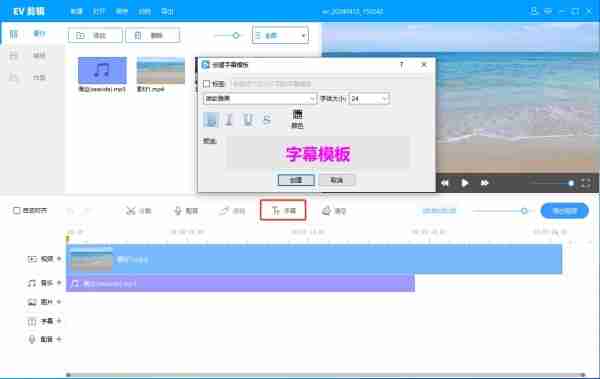
步骤二:添加字幕到时间轴
拖动字幕模板:将创建好的字幕模板从字幕库拖到时间轴上的目标位置。
调整显示时长:选中时间轴上的字幕块(通常是绿色),拖动右侧的色块来调整字幕显示时长,确保与视频内容同步。
调整字幕位置:在右上角的预览区域,拖动字幕框调整位置,避免遮挡画面重要内容。
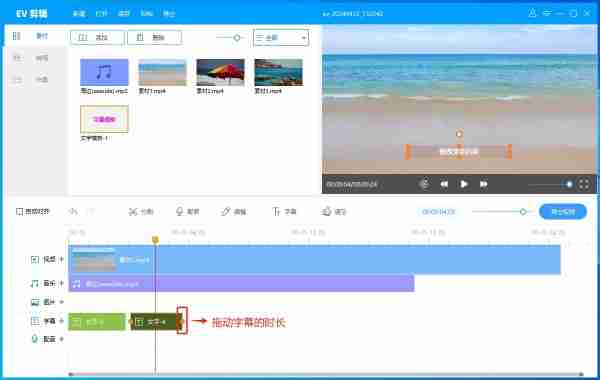
步骤三:输入和编辑字幕内容
双击字幕片段:在时间轴上双击需要编辑的字幕片段,打开字幕编辑窗口。
输入字幕文本:在编辑窗口中输入字幕内容。
修改文字属性:根据需要调整字体、字号、颜色等属性,保持视频风格统一。
使用分割工具:如需分割长字幕,可以使用EV剪辑的分割工具,精确控制每个字幕片段的显示时间。
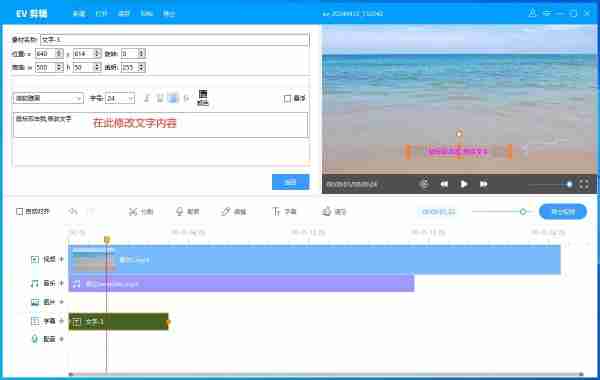
100.40MB / 2025-11-25
6.71MB / 2025-11-25
460KB / 2025-11-25
45.91MB / 2025-11-25
1.27MB / 2025-11-24
23.28MB / 2025-11-24
5.03MB
2025-11-25
199.41MB
2025-11-25
153.53MB
2025-11-25
1.06MB
2025-11-25
368KB
2025-11-25
13.79MB
2025-11-25
84.55MB / 2025-09-30
248.80MB / 2025-07-09
2.79MB / 2025-10-16
63.90MB / 2025-11-06
1.90MB / 2025-09-07
210.99MB / 2025-06-09
374.16MB / 2025-10-26
京ICP备14006952号-1 京B2-20201630 京网文(2019)3652-335号 沪公网安备 31011202006753号违法和不良信息举报/未成年人举报:[email protected]
CopyRight©2003-2018 违法和不良信息举报(021-54473036) All Right Reserved